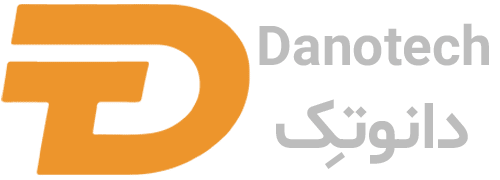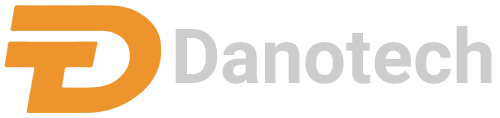کپی کردن مخاطبین از یک گروه واتساپ به اکسل اگر نمیخواهید مخاطبین گروه واتساپ خود را از دست بدهید، موضوعی قابل تأمل است. در این مقاله در دانوتک ما قصد داریم یک راهنمای دقیق و گام به گام برای استخراج مخاطبین گروه واتساپ و کپی کردن آنها را به شما دوستان عزیز آموزش دهیم. پس با ما تا پایان مقاله همراه باشید.
چگونه مخاطبین گروه واتساپ را از طریق WhatsApp Web به اکسل کپی کنیم؟
برای انجام نحوه کپی کردن مخاطبین از یک گروه واتساپ به اکسل، میتوان مراحل زیر را انجام داد:
مرحله 1) در رایانه خود به واتساپ وب خود دسترسی پیدا کنید.
برای نحوه کپی کردن مخاطبین از یک گروه واتساپ به Google یا Excel، ابتدا باید به برنامه موجود در رایانه خود دسترسی پیدا کنید.
برای این کار، واتساپ را روی دستگاه خود باز کنید، از بالا روی آیکون سه نقطه ضربه بزنید و گزینه “WhatsApp Web” را انتخاب کنید.
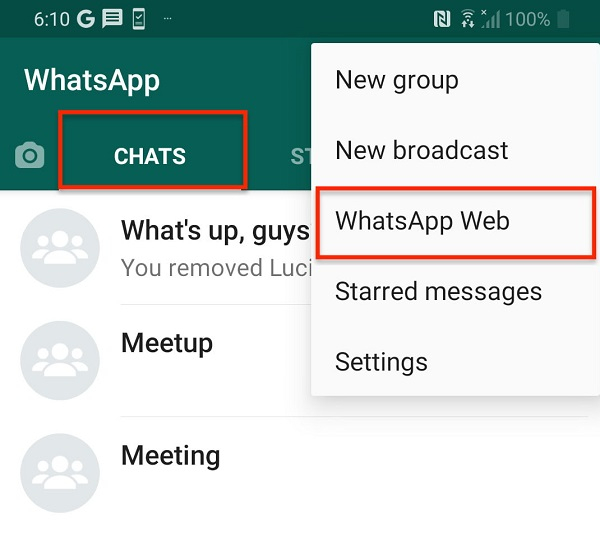
اکنون، فقط Chrome یا مرورگر دیگری را در رایانه خود راه اندازی کنید و به سادگی به وبسایت web.whatsapp.com بروید.
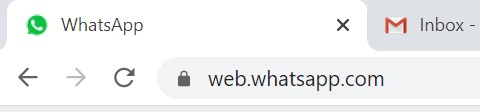
با این کار یک کد QR تولید شده در یک بار مصرف منحصر به فرد نمایش داده میشود که شما فقط باید آن را روی تلفن هوشمند خود اسکن کنید تا به حساب واتساپ متصل شود.
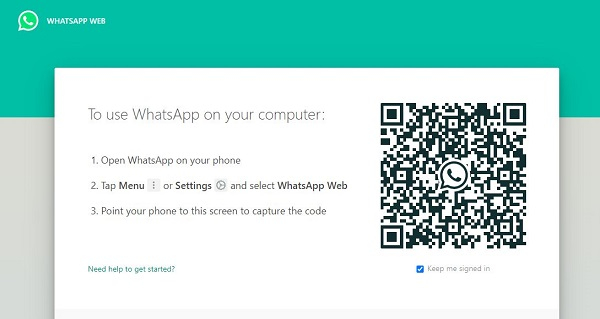
مرحله 2) مخاطبین گروه واتساپ را کپی کنید.
هنگامی که ویژگی وب WhatsApp را باز کردید، میتوانید به حساب واتساپ خود در رایانه خود دسترسی پیدا کنید. گروهی را که میخواهید مخاطبین واتساپ را برای آن کپی کنید، انتخاب کنید و روی صفحه کلیک راست کنید تا گزینه “inspect” را انتخاب کنید. همچنین میتوانید برای بازبینی صفحه کلیدهای Ctrl + Shift + I را همزمان فشار دهید.
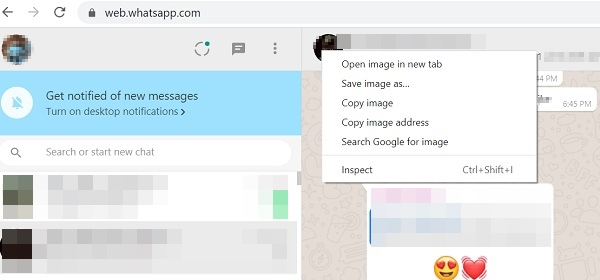
با این کار یک پنجره اختصاصی (با تقسیم صفحه مرورگر) نمایش داده میشود که کدهای پایان صفحه در آن لیست شدهاند. به قسمت Elements در اینجا بروید و بالای مخاطبین گروه بروید تا آنها در اینجا نمایش داده شوند.
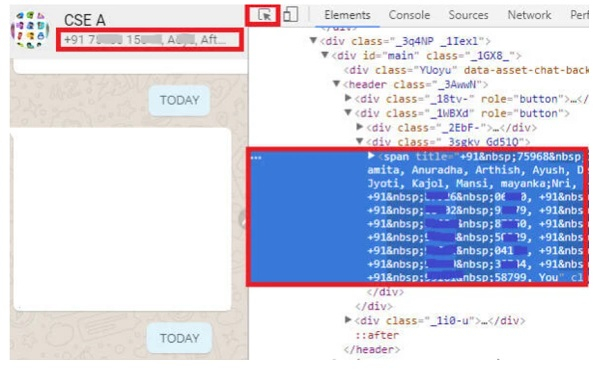
پس از یافتن مخاطبین گروهی در زیر برچسب، فقط آن را انتخاب کرده و بر روی بخش راست کلیک کنید. از اینجا میتوانید برای استخراج مخاطبین گروه WhatsApp، یا HTML را کپی کنید.
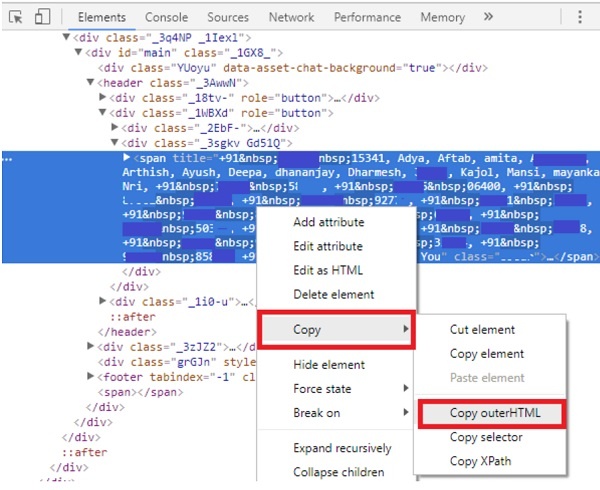
مرحله 3: کپی کردن مخاطبین از یک گروه واتساپ به اکسل انجام شد!
بعد از اینکه کپی کردن مخاطبین از یک گروه واتساپ به اکسل را انجام دادید، هر ویرایشگر متنی را که میخواهید مانند Notepad ،WordPad یا MS Word را باز کنید و محتوا را در آن جای گذاری کنید. همچنین میتوانید از ویژگی Replace ویرایشگر متن برای جایگزینی “” با یک خالی استفاده کنید.
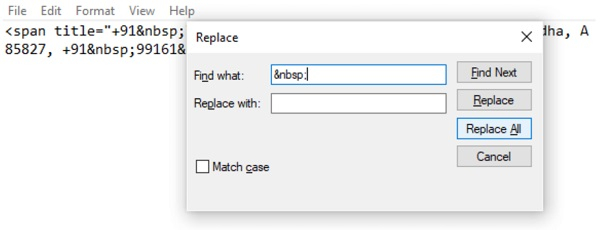
پس از خلاص شدن از شر هرگونه کد ناخواسته، میتوانید متن را کپی کرده، MS Excel را در رایانه خود راه اندازی کرده و محتوا را جایگذاری کنید. دادهها در کل ردیف جایگزین میشوند که شاید شما نخواهید. برای رفع آن، از پایین روی نماد چسباندن کلیک کنید تا به “Paste Options” آن بروید. از پنجره Paste Options، فقط ویژگی “Transpose” را برای نمایش مخاطبین در ستونهای اختصاصی فعال کنید.
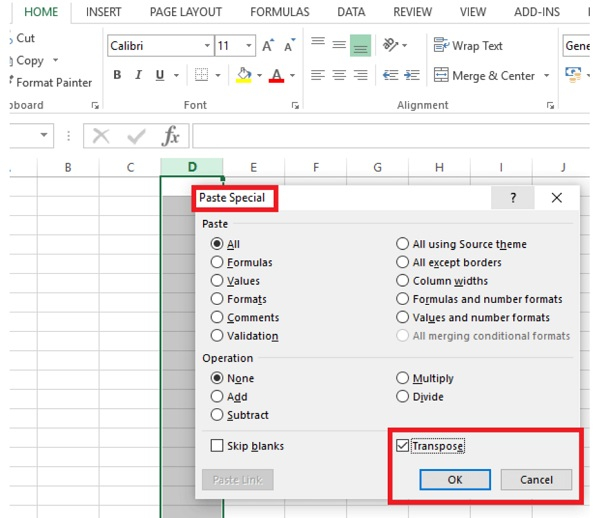
به این ترتیب میتوانید مخاطبین گروه واتساپ را کپی کرده و آنها را به عنوان یک پرونده اکسل اختصاصی ذخیره کنید.
کپی کردن مخاطبین از یک گروه واتساپ به اکسل با افزودنی Google Chrome
به غیر از روش دستی برای کپی کردن مخاطبین واتساپ به Google یا Excel، میتوانید از برنامههای افزودنی Google Chrome که به راحتی در دسترس هستند نیز استفاده کنید. در فروشگاه Chrome، میتوانید برنامههای افزودنی مانند «بارگیری مخاطبین گروه» یا بارگیری شماره تلفن WhatsApp Group را پیدا کنید. پس از افزودن برنامه افزودنی، میتوانید به WhatsApp Web بروید و به روش زیر مخاطبین گروه واتساپ را استخراج کنید.
مرحله 1) Chrome Extension را دریافت کنید.
فقط میتوانید به فروشگاه Chrome مراجعه کنید و به دنبال هر برنامه افزودنی مناسب برای بارگیری مخاطبین باشید. یکی از آنها بارگیری شماره تلفن گروه WhatsApp است که میتوانید به صورت رایگان پیدا کرده و به Chrome اضافه کنید.
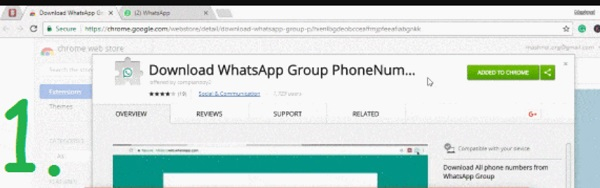
پس از نصب برنامه افزودنی Chrome، باید مرورگر خود را دوباره راه اندازی کنید تا نماد آن را در گوشه بالا سمت راست پیدا کنید.
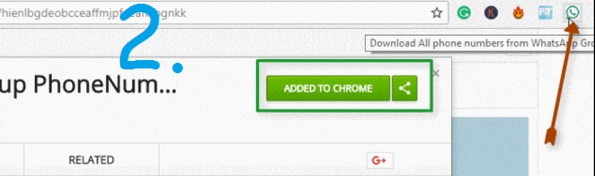
مرحله 2) پس از افزودن افزونه Chrome، برنامه WhatsApp Web را باز کنید.
پس از بارگیری WhatsApp در Chrome خود، فقط گروهی را که میخواهید مخاطبین را بارگیری کنید انتخاب کنید. از بالا روی نماد سه نقطه ضربه بزنید و دکمه “بارگیری اطلاعات” را انتخاب کنید.
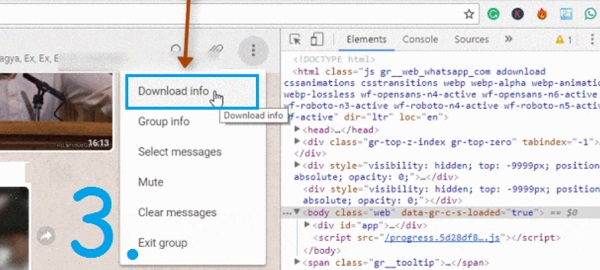
برنامه افزودنی Chrome به صورت خودکار مخاطبین را از گروه واتساپ در قالب یک فایل CSV بارگیری میکند. پرونده ذخیره شده است، فقط کافی است آن را در Excel باز کنید تا مخاطبین گروه واتساپ استخراج شود.
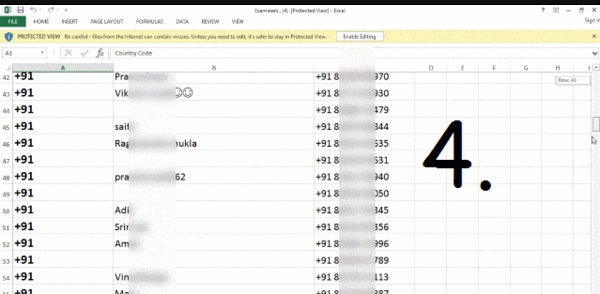
کپی کردن مخاطبین از یک گروه واتساپ به اکسل با برنامه MobileTrans WhatsApp Transfer
از MobileTrans – WhatsApp Transfer کمک بگیرید. این نرمافزار یک راه حل کاربر پسند برای پشتیبان گیری، بازیابی و انتقال دادههای واتساپ شما ارائه میدهد. همچنین میتواند گپهای واتساپ شما را به اسناد PDF و HTML منتقل کند.
شما میتوانید دستگاه Android یا iOS خود را به سیستم متصل کرده و از MobileTrans برای تهیه نسخه پشتیبان از دادههای WhatsApp خود استفاده کنید. نسخه پشتیبان شامل گپها، مخاطبین، جزئیات گروه، پیوستهای مشترک، یادداشتهای صوتی و غیره است. در صورت تمایل، میتوانید نسخههای مختلف پشتیبان گیری واتساپ خود را به جای رونویسی از دادههای خود، حفظ کنید.
از MobileTrans همچنین میتواند برای بازگرداندن نسخه پشتیبان از واتساپ موجود به هر دستگاهی که انتخاب کردید، استفاده شود. همچنین میتواند مستقیماً دادهها را بین هر دو دستگاه منتقل کند (از جمله انتقال از طریق پلتفرم).
چگونه از دادههای واتساپ خود با MobileTrans بکاپ تهیه کنید.
مرحله 1) MobileTrans را بر روی رایانه بارگیری کنید.
بعد از بارگیری برنامه MobileTrans سپس گزینه “WhatsApp” را انتخاب کنید و پشتیبانگیری از دادههای خود را انتخاب کنید.
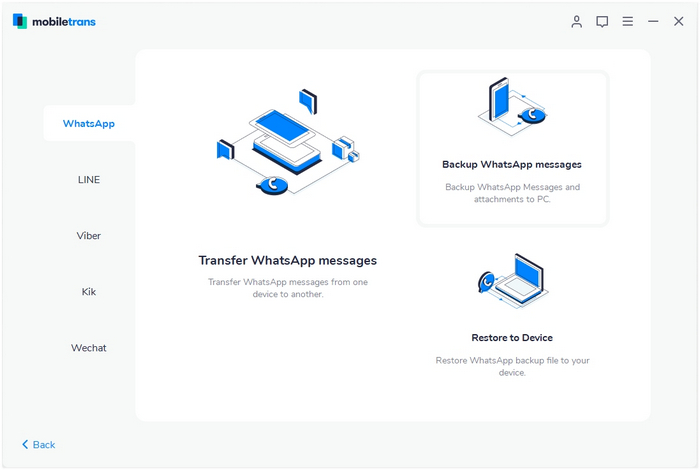
مرحله 2) تلفن خود را با رایانه وصل کنید.
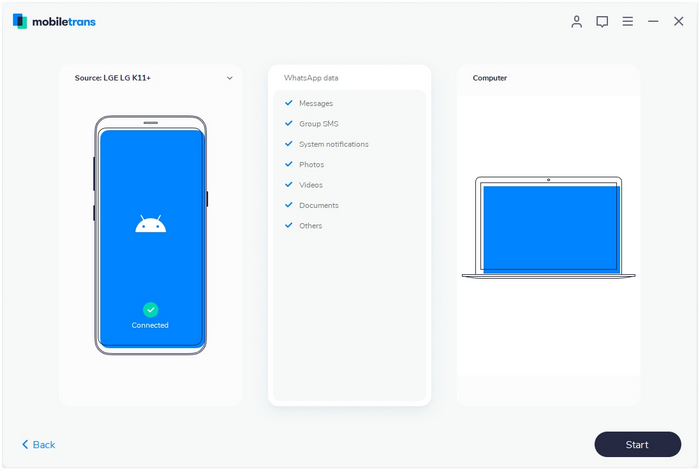
مرحله 3) پشتیبان گیری از دادههای واتساپ خود را شروع کنید.
کاربران اندروید برای تهیه نسخه پشتیبان از اطلاعات خود در Drive، باید برنامه WhatsApp Settings > Chats > Chat Backup را باز کنند.
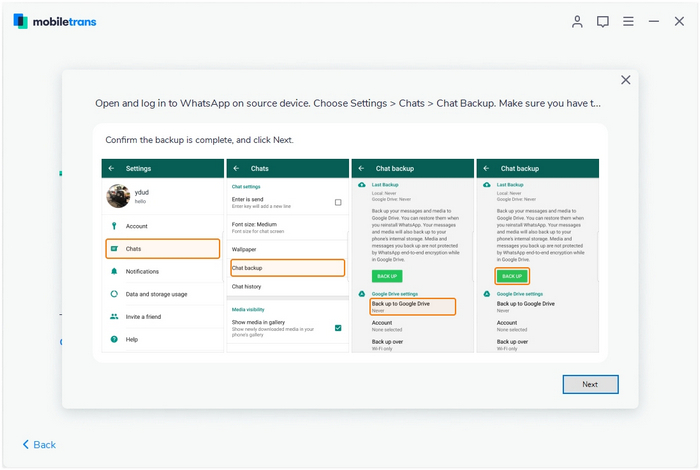
واتساپ را دوباره در دستگاه اندروید خود راه اندازی کنید. وارد حساب WhatsApp شوید و بازیابی اطلاعات از نسخه پشتیبان محلی را انتخاب کنید.
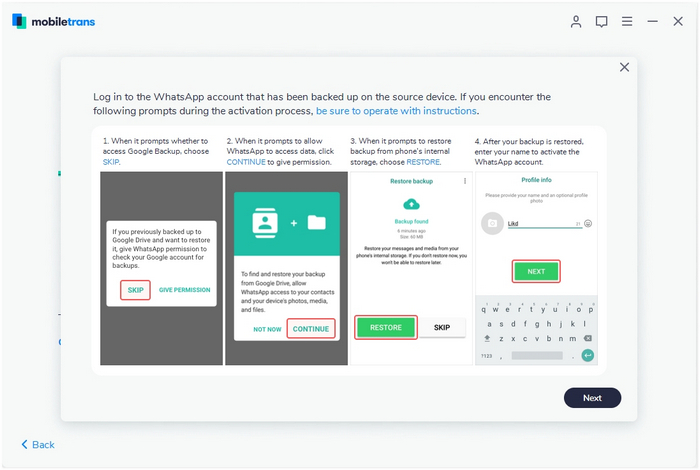
مرحله 4) پشتیبان گیری تمام شده است!
فقط کمی صبر کنید تا از WhatsApp خود نسخه پشتیبان تهیه شود.
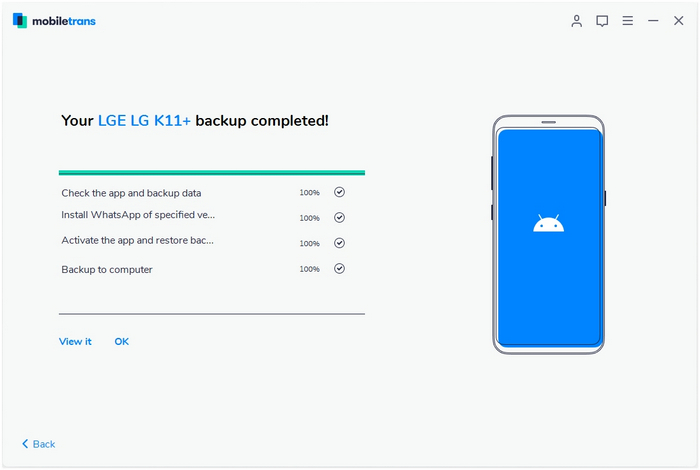
سخن پایانی
خوانندگان عزیز در این مقاله سعی کردیم نحوه پشتیبان گیری از واتساپ اندروید را به شما دوستان آموزش دهیم. با این آموزشها شما میتوانید مخاطبین گروه واتساپ را به راحتی برای پاسخگویی به نیازهای خود در اکسل کپی کنید. یک روش دستی برای کپی کردن مخاطبین از یک گروه واتساپ به اکسل و همچنین برنامههای افزودنی Chrome برای صرفه جویی در وقت شما وجود دارد.
جدا از این، اگر نمیخواهید دادههای مهم واتساپ خود را از دست بدهید، فقط از MobileTrans WhatsApp Transfer برای نگهداری پشتیبان از چتهای واتساپ در رایانه خود استفاده کنید.
امیدواریم این مقاله برای شما مفید واقع شده باشد. شما میتوانید مقاله آموزش دیلیت اکانت واتساپ در اندروید و آیفون را هم در سایت دانوتک مطالعه بفرمایید.